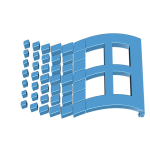先日の夜、Windows Updateが更新プログラムをわたしのPCにインストールした。
その翌日、PCを起動しようとしたら……できなかった。
OSはWindows10だ。
こんなメッセージが表示される。
更新プログラムを構成できませんでした
変更を元に戻しています
コンピュータの電源を切らないでください
構成できませんでした?
何それ?
PCは起動したがログインできない
その後、PCは起動できたが、ログインできない。
いつも「Microsoftアカウント」でログイン(サインイン)しているのだが、正しいパスワードを入力してもログイン不可だ。
他の端末からMicsosoftアカウントでログインしてパスワードをリセットする方法も考えた。
しかし、PCが無線Wi-Fiを認識していないらしく、インターネットに接続できていない。
PCにログインできないで、インターネットに接続もできていので、手の打ちようがない。
仕方なく、PCを初期化してOSをインストールしなおす「クリーンインストール」を実施することにした。
クリーンインストール
PCの初期化の方法は次のサイトを参考にした。
参照 Windows 10 のローカル アカウントのパスワードをリセットする (Microsoft)
PCを初期化すると、ローカルディスク(PC内のハードディスク)に保存してあるアプリ、ファイルはすべて削除される(泣)。
幸い、重要なデータはクラウド(OneDriveやGoogleドライブ等)や外付けハードディスクにバックアップをとっていた。
バックアップ方法は次のリンクを参考にしてほしい。
参照 [Windows 10] ファイル履歴を使用してバックアップする方法を教えてください。(富士通Q&A))
わたしの場合、バックアップ用のフリーソフトも使用している。
参照「BunBackup」定番の高速バックアップソフト (窓の杜ライブラリ)
半日で復旧
結局、PCを初期化してOSをインストールしなおす「クリーンインストール」の作業は半日かかった。
半日でPCをほぼ元に戻すことができた。
これでよしとしよう。
クリーンインストールのメリット
今回はPCにトラブルが発生してクリーンインストールせざるをえなかった。
しかし、次のようないいこともあった。
①不要なアプリ、ファイルを整理できたので、ディスクの空き容量が増えた
②心持ち、PCの動きが快適になったような気がする
③クリーンインストールの作業を体験できて、Windows Updateの不具合に対する耐性がついた(笑)
参考記事PCにクリーンインストールをおすすめしたい理由(2015.9.6 lifehacker)
まとめ
- PCの他に予備の端末(スマホ、タブレットPC等)は必要。
- PCはバックアップさえとっていればトラブってもなんとかなるので、クラウドや外付けディスクを活用する。
- Windows Updateに対する不信感がさらに増す。
※あらためて、外付けハードディスクのありがたさを感じた。
売り上げランキング: 559